Thao tác in tài liệu Word rất đơn giản và không hề xa lạ với bất cứ ai sử dụng. Bạn có thể in tài liệu Word 2 mặt, lựa chọn trang cần in trong tài liệu. Với những tài liệu Word đã chia section, theo mặc định chúng ta không thể chọn và in thành từng phần section riêng biệt. Tuy nhiên, nếu bạn cần in thành sectionn riêng biệt thì có thể thực hiện theo bài viết dưới đây. Chúng ta sẽ dựa theo số thứ tự sắp xếp của section trong khi phân trang. Bài viết dưới đây sẽ hướng dẫn bạn đọc cách in file Word theo từng section khác nhau.
Bước 1:
File Word của bạn cần phải được chia thành từng section khác nhau. Cách tạo section trong Word ban đọc tham khảo trong bài viết Hướng dẫn toàn tập Word 2016 (Phần 12): Cách ngắt trang, chia phần.
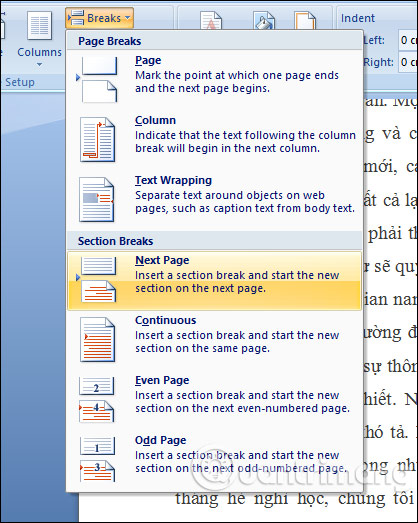
Bước 2:
Tiếp đến người dùng cần kiểm tra số thứ tự sắp xếp section trong khi phân trang. Để xác định được số thứ tự, nhấn chuột phải vào thanh Status bên dưới và tích chọn vào Section.
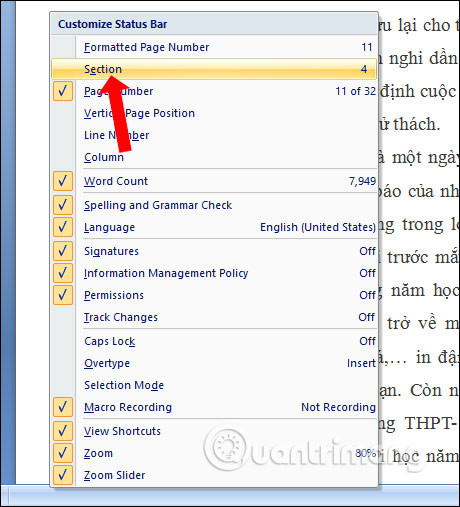
Kết quả chúng ta sẽ thấy hiện thị section đang đặt chuột tại văn bản ở bên dưới thanh Status như dưới đây.
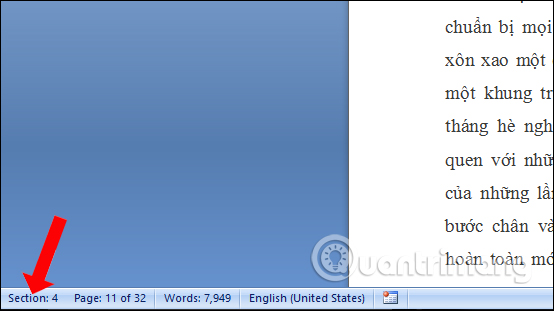
Bước 3:
Sau khi section hiển thị, nhấn vào nút File và chọn tiếp vào Print.
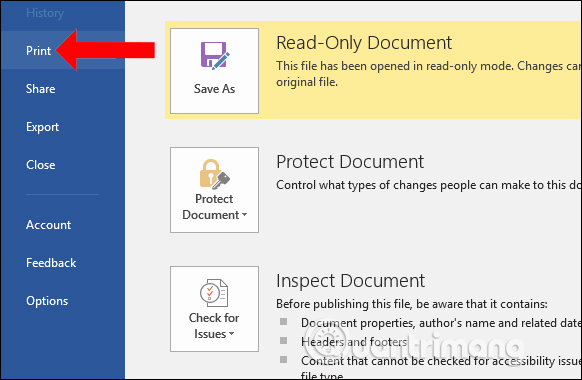
Hiển thị giao diện tùy chọn cài đặt khi in, tại phần phần Pages nhập số section muốn in. Chẳng hạn nếu bạn muốn in section 1 thì nhập s1. Cuối cùng chúng ta nhấn Enter để in.
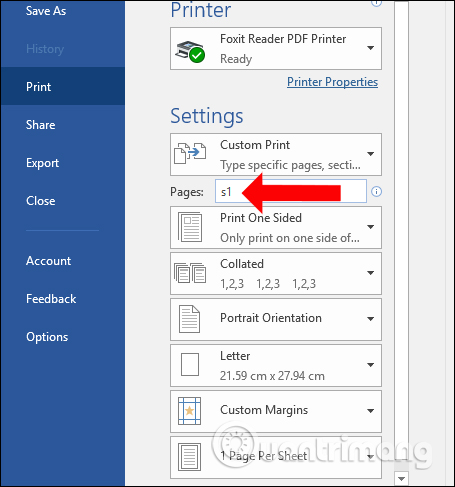
Như vậy bạn đã lựa chọn xong các thao tác để in các section riêng lẻ trên Word. Người dùng cần phải tách thành các section riêng biệt, rồi nhập section vào mục Pages để tiến hành in.
Xem thêm:
Chúc các bạn thực hiện thành công!
Nguồn tin: quantrimang.com
Ý kiến bạn đọc
Những tin mới hơn
Những tin cũ hơn